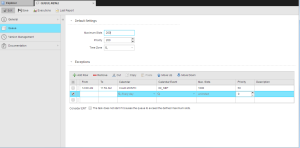
La procédure de définition des objets queue (QUEUE) est la même que pour n'importe quel autre objetLes activités et déroulements que contrôle l'Automation Engine sont représentés à l'aide d'objets (voir aussi Tâche). Automic. Cette section décrit les paramètres spécifiques aux seuls objets queue. Pour obtenir des informations générales sur leur rôle, voir Objet queue (QUEUE).
La définition d'un objet queue se compose des pages suivantes :
Définir une queue
La section Paramètres par défaut vous permet de spécifier le comportement par défaut de la queue :
| Champ | Description |
|---|---|
| Nb max d'emplacements |
Nombre maximum de tâches pouvant être exécutées en parallèle dans la queue. La valeur par défaut est illimité. Vous pouvez saisir ici une valeur entre 1 et 100000. Lorsqu'un objet démarre, l'emplacement en queue est réservé avant la vérification des objets (objets SyncSynchronise les objets activables en fonction de statuts et d'actions définis. Egalement un type d'objet distinct dans l'Automation Engine., ressources disponibles, nombre max. de tâches en parallèle autorisées pour des agents, objets spécifiques, etc.). La valeur 0 n'est pas autorisée ici. Elle ne peut être définie que via une modification de la queue. |
| Priorité | Les objets sont traités en fonction de leur niveau de priorité. Spécifiez ici le niveau de priorité à affecter à l'objet. Vous pouvez saisir ici une valeur entre 1 et 255, la valeur par défaut étant 200. Pensez que les paramètres de la section Exception risquent d'affecter la priorité d'une tâcheObjet exécutable qui a déjà été exécuté. et de passer outre cette définition. La priorité définie dans l'objet queue est vérifiée avant celle de la tâche. Si deux tâches ont la même priorité de queue, c'est celle qui est spécifiée dans la tâche qui sera utilisée. |
| Fuseau horaire | Vous pouvez affecter un Objet fuseau horaire (TZ) à la queue, ce qui affectera le calcul de l'heure. |
La section Exceptions vous permet de spécifier des périodes pendant lesquelles les paramètres de la queue par défaut ne s'appliqueront pas. Vous pouvez également définir des paramètres spécifiques pour ces périodes.
Saisissez maintenant les paramètres à appliquer au lieu des paramètres par défaut, à savoir le maximum d'emplacements et le niveau de priorité.
Vous pouvez également ajouter une description permettant d'être reconnue par les utilisateurs ultérieurement. Vous pouvez saisir ici jusqu'à 255 caractères.
L'ordre des exceptions dans le tableau a son importance ! La liste est traitée de haut en bas, ce qui signifie que c'est la première exception applicable qui est sélectionnée. Vous pouvez modifier cet ordre via les boutons fléchés vers le haut / vers le bas.
Voici comment travailler avec le tableau :
Pour modifier une ligne, cochez d'abord sa case pour l'activer. Vous disposez alors des options suivantes :
| Option | Description |
|---|---|
| Insère une nouvelle ligne en bas du tableau |
| Supprime la ligne |
| Supprime l'entrée de la liste et la colle dans le presse-papiers. Cliquez sur Coller pour l'ajouter en bas du tableau. |
| Duplique l'entrée. Cliquez sur Coller pour l'ajouter en bas du tableau. |
| Déplace la ligne sélectionnée d'un rang vers le haut dans le tableau. | |
| Déplace la ligne sélectionnée d'un rang vers le bas dans le tableau. | |
| Active toutes les lignes du tableau. |
Pour que le système tienne compte du temps d'exécutionDurée d'exécution d'une Tâche. C'est la période entre le début et la fin de la Tâche. La période d'activation n'en fait pas partie (voir aussi Activation et Démarrage). estimé de toutes les tâches actives de la queue au démarrage d'un objet, cochez la case Prendre en compte ERT.
Cette case n'est disponible que si le champ Nb max d'emplacements est renseigné dans la section Paramètres par défaut de la queue et qu'une ou plusieurs exceptions sont ajoutées.
Automation EngineCe composant commande un système Automation Engine. Il se compose de plusieurs processus serveur. recommande de cocher cette case.
Voir Prendre en compte l'ERT dans les objets queue pour obtenir une description détaillée et des exemples de cette fonction.
Voir aussi :